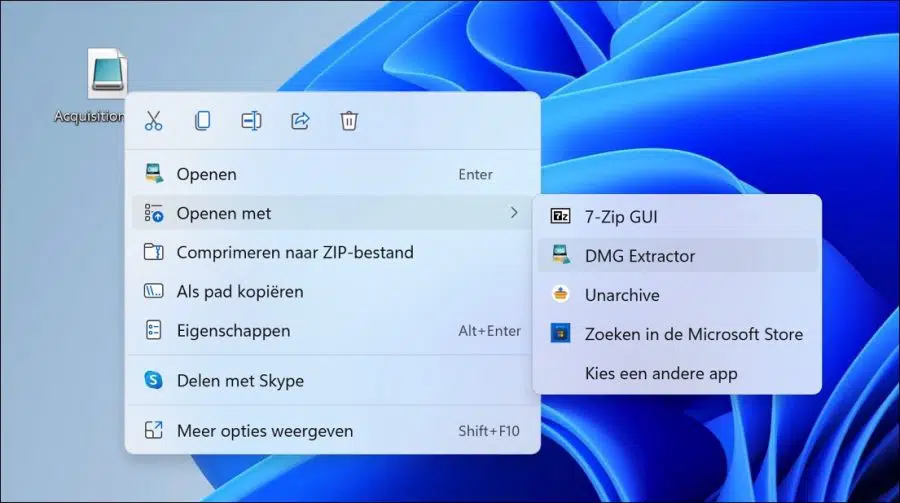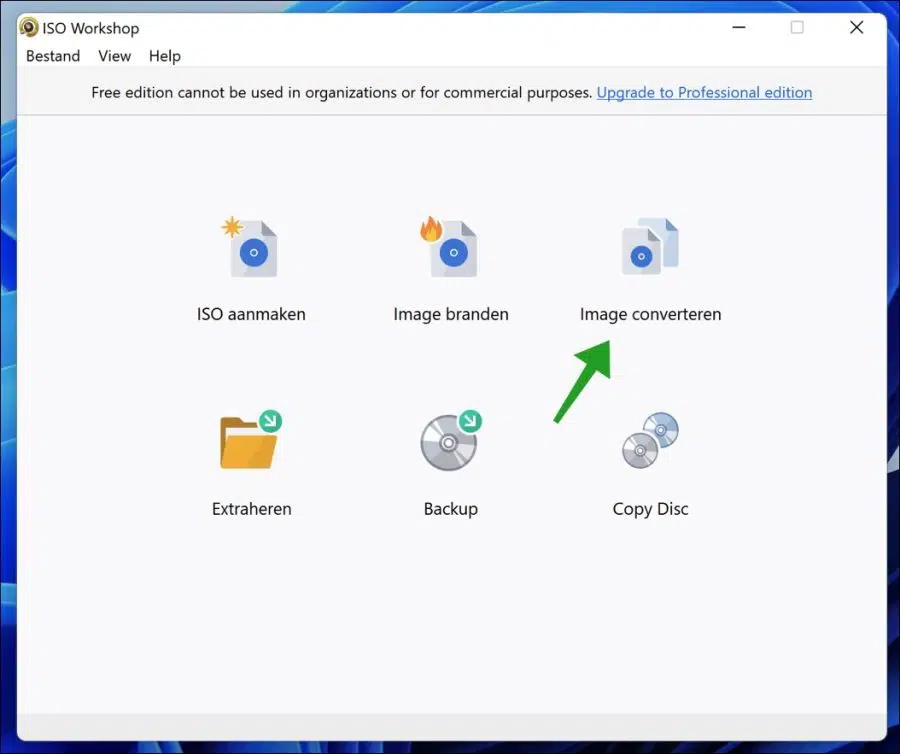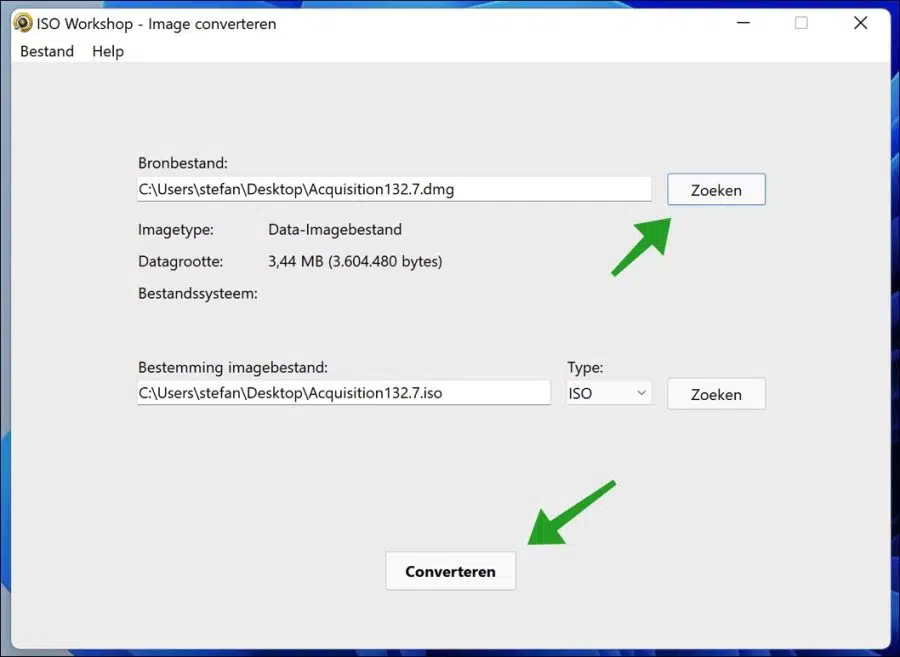Apple Disk Image (DMG) é o formato de compactação proprietário de Apple, que é amplamente utilizado por computadores Mac. É semelhante ao formato EXE ou ISO do Windows. O formato DMG é usado para criar discos macOS inicializáveis e instalar aplicativos.
Por padrão, o Windows não oferece suporte ao formato DMG. O DMG, por outro lado, pode ser convertido em ISO, que pode ser usado pelo Windows para criar mídias inicializáveis, como unidades USB e CD/DVDs.
Neste artigo explico como abrir arquivos DMG no Windows e como converter arquivos DMG em arquivos ISO para facilitar seu uso.
Converta DMG para ISO no Windows 11 ou Windows 10
Como o Windows não oferece suporte a arquivos DMG, o conteúdo desses arquivos pode ser lido usando ferramentas de terceiros.
Abra o arquivo DMG no Windows
Esses arquivos geralmente podem ser abertos com programas de compactação ou descompactação, como Extrator DMG.
Você pode instalar o software DMG Extractor em seu computador para abrir arquivos DMG. Uma vez instalado, abra o arquivo clicando com o botão direito sobre ele e escolhendo “Abrir com” no submenu para abrir o arquivo DMG com o DMG Extractor.
Se o acesso ao conteúdo do arquivo não for suficiente, você também pode converter o arquivo em uma imagem ISO para uso no Windows.
Converter DMG em arquivo ISO no Windows
Para converter um arquivo DMG em um arquivo ISO, você pode usar o ISO Workshop. Oficina ISO é uma ferramenta gratuita em holandês que você pode usar para isso.
Instale o ISO Workshop no seu computador. Abra o aplicativo e clique em “Converter imagem”.
Selecione o arquivo de origem “arquivo DMG” em seu computador e altere o “arquivo ISO” de destino se necessário. Em seguida, clique no botão Converter.
Agora você converteu com sucesso um arquivo DMG em um arquivo ISO no Windows 11 ou Windows 10.
Leia mais:
Espero que isso tenha ajudado você. Obrigado por ler!